Última guía para anular el bloqueo de activación de iCloud del iPad 2/3
Aug 01, 2025 • Categoría: Eliminar bloqueo de pantalla • Soluciones Probadas
Hoy en día, muchos compran un iPhone usado en lugar de uno nuevo y recién sacado de la caja. No obstante, a menudo se enfrentan al problema de la pantalla de bloqueo de activación en el dispositivo una vez que los compran; esto ocurre probablemente porque el dispositivo permanece conectado con la cuenta de iCloud del propietario anterior.
Es difícil eliminar la cuenta de iCloud conectada sin que el propietario introduzca las credenciales; sin embargo, hemos descubierto algunas posibles formas de anular una cuenta de iPad 3. Además, te presentaremos la mejor y más avanzada herramienta de anulación disponible en el mercado. Por lo tanto, te recomendamos que te quedes con nosotros y descargues Dr.Fone - Desbloqueo de pantalla, una herramienta que te garantiza seguridad durante el proceso. Así que, ¿qué tal si empezamos?
- Parte 1. 5 Maneras de anular el bloqueo de activación de iCloud del iPad2/3.
- 1. Consigue el ID de Apple y la contraseña del propietario anterior.
- 2. Pide al anterior propietario que te quite el bloqueo.
- 3. Usar DNS Bypass.
- 4. Dr.Fone - Desbloqueo de pantalla,

- 5. Busca ayuda del Soporte de Apple.
- Parte 2. Preguntas frecuentes
Parte 1. 5 Maneras de anular el bloqueo de activación de iCloud del iPad2/3.
1. Consigue el ID de Apple y la contraseña del propietario anterior.
El primer procedimiento de este artículo es obtener información sobre el ID de iCloud. Para anular el bloqueo de activación del iPad 3, asegúrate de tener las credenciales correctas de Mac. Si no eres el primer usuario del dispositivo, debes solicitar al anterior que te proporcione las credenciales.
Sin embargo, es posible que esta estrategia no te ayude, ya que iCloud tiene todos los datos individuales sobre el cliente y no querrá dárselos a otra persona. Te quedarás sin respuesta y por lo tanto, nunca podríamos recomendarte que te enfoques en esta estrategia. Sin embargo, con los detalles que encontrarás en este artículo, podrás deshabilitar la función "Encontrar mi" y eliminar el bloqueo de activación. Mira cómo hacerlo:
Paso 1. Introduce el ID de Apple y la contraseña en la pantalla de bloqueo de activación para acceder al dispositivo.
Paso 2. En tu iPad, ve a la aplicación "Ajustes" y cierra la sesión de Mac ID. Busca tu nombre en la parte superior y pulsa sobre él.
- Si tienes iOS 10.2 o versiones anteriores, ve a "iCloud" y cierra sesión.
- Si tienes iOS 10.3 o variantes posteriores, pulsa tu nombre desde la app de ajustes y haz clic en "Cerrar sesión."

Paso 3. Te pedirá la contraseña de tu cuenta de Apple; introdúcela y apaga el iPad. Una vez hecho esto, no volverás a pasar por la pantalla de bloqueo de activación, y así es como se anula el bloqueo de activación del iPad 2.
2. Pide al anterior propietario que te quite el bloqueo.
Si el anterior propietario no hizo esto antes de venderte el iPad, no debería suponer un problema. Pero podría ser un problema si te han vendido un teléfono robado y no tienen ni la más remota idea del ID de Apple.
No necesitas preocuparte por el bloqueo de activación del iPad si se trata de un teléfono genuino. El usuario anterior puede borrar remotamente la cuenta de Apple del iPad sin tener el teléfono bajo su control siguiendo estos pasos:
Paso 1. Explora el sitio "appleid.apple.com" desde un navegador web e inicia sesión con los datos de tu ID de Apple.

Paso 2. Haz clic en la pestaña "Dispositivos" para ver cada uno de los iDevices conectados.
Paso 3. Selecciona tu modelo de iPad de la lista de dispositivos.
Paso 4. Haz clic en el botón "Eliminar de la cuenta" para conseguir desbloquearlo. Así es como podrás realizar la anulación del iCloud del iPad 2.

3. Usar DNS Bypass.
La anulación de DNS de iCloud resulta útil cuando quieres desbloquear un iPad de segunda mano y no sabes prácticamente nada sobre el usuario anterior. Es igualmente productivo si no puedes encontrar tu nombre de usuario o contraseña de iCloud. Los pasos de la anulación de DNS de iCloud del iPad 2 son muy básicos y son los siguientes:
Paso 1. Cuando enciendas tu dispositivo, elige tu idioma y región preferidos en el menú.
Paso 2. Haz click en "Continuar" para entrar en la página de configuración Wi-Fi. Siempre que se te solicite conectarte a Wi-Fi, busca el logotipo "I" cerca de la pestaña Wi-Fi.desconecta el Wi-Fi.
Paso 3. Ve a "Ajustes de conexión" y haz clic en "Olvidar esta red".

Paso 4. Haz clic en la "I" e introduce una dirección IP de servidor DNS para evitar el bloqueo de activación de iCloud. Puedes consultar la lista que aparece a continuación según lo que indique tu zona:
Estados Unidos: 104.154.51.7
América del Sur: 35.199.88.219
Europa: 104.155.28.90
Asia: 104.155.220.58
Australia y Oceanía: 35.189.47.23
Otras regiones del mundo: 78.100.17.60
Paso 5. Pulsa el botón "Atrás" en la mitad izquierda de la pantalla. Enciende la Wi-Fi, selecciona la red correcta e introduce la contraseña.

Paso 6. Haz clic en "Página siguiente" y toca el botón "Atrás" para entrar en la pantalla de anulación de iCloud.
Paso 7. Ya puedes configurar tus aplicaciones y utilizar tu dispositivo.
4. Dr.Fone - Desbloqueo de pantalla.
No puedes eliminar el bloqueo de activación del iPad sin las credenciales de Mac ID, pero sí puedes evitarlo con una herramienta experta para evitar el bloqueo de activación. Después de usar la herramienta para evitar el bloqueo de activación en tu iPad, podrás desbloquearlo y usarlo.
Supongamos que tu dispositivo se encuentra en cualquiera de las circunstancias anteriores. En ese caso, tendrás que averiguar la herramienta adecuada para eludir la pantalla de bloqueo de activación. Wondershare Dr.Fone - Desbloqueo de pantalla, una herramienta de derivación de bloqueo de activación de iCloud, es uno de esos programas más eficaces para ti.
Es un método sencillo para reactivar los dispositivos de Apple. Es útil si no puedes utilizar un iPhone de segunda mano, no recuerdas la contraseña de iCloud o necesitas restablecer el tuyo sin cerrar la sesión de ID de Apple. Con este software, puedes omitir el bloqueo de activación del iPad 3 u otro bloqueo de ID de Mac.
Paso 1. instala el programa Dr.Fone en tu PC y elige "Desbloquear pantalla".

Paso 2. Elige "Anular Activar Bloqueo".

Paso 3. Para evitar el bloqueo de activación del iPad 2/3, esta es la página de "Inicio" de este proceso.

Paso 4. Aquí hay 2 resultados de GSM y CDMA dispositivo, es necesario utilizar tu dispositivo.

(El dispositivo GSM no pondrá obstáculos a tu experiencia de usuario)
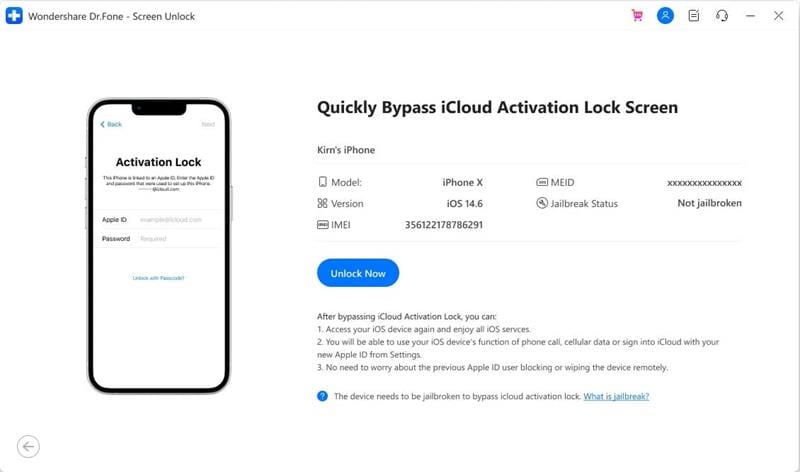

(Sin llamadas telefónicas ni uso de datos celulares para dispositivos CDMD)
Paso 5. Hacer jailbreak a tu dispositivo es el requisito previo para evitar el bloqueo de activación de iCloud en tu iPad 2/3.

Paso 6. Inicia el proceso de omisión y espera unos instantes. Puedes utilizar tu iPad con tu nuevo ID de Apple.

Paso 7. El bloqueo de activación desaparecerá en un instante y tu iPad no tendrá bloqueo de activación.

Tu iPad comenzará prácticamente sin bloqueo de activación. Podrás acceder y utilizar el iPad en ese momento; sin embargo, debes saber que no podrás realizar llamadas, utilizar el celular y iCloud después de ese proceso.
5. Busca ayuda del Soporte de Apple.
Si no hay opciones para ponerse en contacto con el antiguo propietario del iPad, puedes pedir el respaldo de Apple para ayudarte con la omisión del iCloud en el iPad 2. Puede que no sea un proceso sencillo, pero si tienes los documentos esperados (para las personas que obtuvieron la verificación de la compra del vendedor), Apple estará dispuesta a ayudarte.
Una forma de eludir el bloqueo de activación de "Buscar mi iPhone" desde tu iPad sin el propietario, es presentar una prueba de compra al grupo de soporte de Apple. Cuando entregues esto a Apple, podrán confirmar el primer propietario del teléfono y después podrán ayudarte con la omisión de iCloud del iPad 2. Tras la confirmación de compra, podrían pedirte diferentes documentos, como uno de tus documentos de identificación.
Si compraste el teléfono a un familiar o a alguien que ha fallecido, entonces tu otra opción para quitar el bloqueo es mostrar su certificado de defunción a Apple. Apple entonces, en ese momento, comprobará los archivos y podría desbloquear el iPad para ti.
En los dos casos, depende de Apple para concluir si están contentos con tus archivos y si es posible que deseen omitir el bloqueo del iPad 2.
Parte 2. Preguntas frecuentes
¿Qué es un bloqueo de activación?
Es un componente destinado a evitar que cualquier otro individuo utilice tu iPhone, iPad o iPod de contacto, una vez que este se pierda o sea robado. El Bloqueo de activación se enciende de forma natural cuando se enciende la función "Buscar mi" en tu dispositivo.
¿Puedo eliminar el bloqueo de activación mediante restablecimiento completo?
Un restablecimiento completo no elimina el bloqueo de activación del dispositivo. Por ejemplo, si un teléfono se restablece por completo con la cuenta de Google iniciada, el teléfono, en cualquier caso, te pedirá que introduzcas las credenciales de la cuenta una vez que se vuelva a encender.
¿Cómo quitar el bloqueo de activación cuando tengo mi ID de Apple y contraseña?
Puedes desbloquear tu dispositivo de la misma manera que lo haría el anterior propietario de forma remota, como se ha indicado anteriormente. Por lo tanto, cuando tengas las credenciales de la cuenta de iCloud, podrás seguir nuestros pasos, y tu iPad se desbloqueará.
Lo más importante
Muchas razones pueden obligar a querer omitir el bloqueo de activación del iPad 3 sin el usuario anterior. Este artículo discute cómo quitar el bloqueo de activación del iPad con la ayuda de iCloud o ajustes de iDevices; Sin embargo, si no tienes las credenciales de Mac ID de tu iPad, tendrás que requerir la ayuda de una herramienta de terceros que te ayude a omitir el bloqueo de activación del iPad 2. Prueba Dr.Fone, ya que este puede fácilmente ayudarte a pasar por alto el bloqueo de activación.
Desbloqueo Celular
- 1. Desbloquear Celular Samsung
- 1.1 Códigos Secretos para Samsung
- 1.2 Resetear Samsung Bloqueado
- 1.3 Desbloqueado de Red Samsung
- 1.4 Olvidé mi Contraseña de Samsung
- 1.5 Código de Desbloqueo de Samsung
- 1.6 Eliminar Knox de Samsung
- 1.7 Quitar Patrón de Desbloqueo Samsung
- 1.8 Código Gratuito para Desbloquear Samsung
- 1.9 Generadores de Códigos de Desbloqueo
- 1.10 Desbloquear Diseño de Pantalla de Inicio
- 1.11 Apps de Desbloquar SIM de Galaxy
- 1.12 Desbloquear Samsung Galaxy
- 1.13 Bloqueo con Huella Digital Samsung
- 2. Desbloquear Celular Android
- 2.1 App para Hackear Contraseña WiFi en Android
- 2.2 Resetear un Celular Bloqueado Android
- 2.3 Desbloquear desde la Llamada de Emergencia
- 2.4 Apps para Desbloquear Android
- 2.5 Quitar el Bloqueo de Patrón de Android
- 2.6 Eliminar Pin/Patrón/Contraseña de Android
- 2.7 Desactivar el Bloqueo de Pantalla en Android
- 2.8 Desbloquear Android sin la Cuenta de Google
- 2.9 Desbloquear el Teléfono Android sin PIN
- 2.10 Desbloquear Android con la Pantalla Dañada
- 2.11 Widgets de Bloqueo de Pantalla
- 3. Desbloquear Celular iPhone
- 3.1 Desbloquear iCloud
- 3.2 Desbloquear iPhone sin iCloud
- 3.3 Desbloquear iPhone de Fábrica
- 3.4 Recuperar el Código de Restricciones
- 3.5 Desbloquear iPhone sin PC
- 3.6 Apps para Desbloquear iPhone
- 3.7 Desbloquear iPhone sin SIM
- 3.8 Quitar MDM iPhone
- 3.9 Desbloquear iPhone 13
- 3.10 Acceder a un iPhone Bloqueado


















Paula Hernández
staff Editor